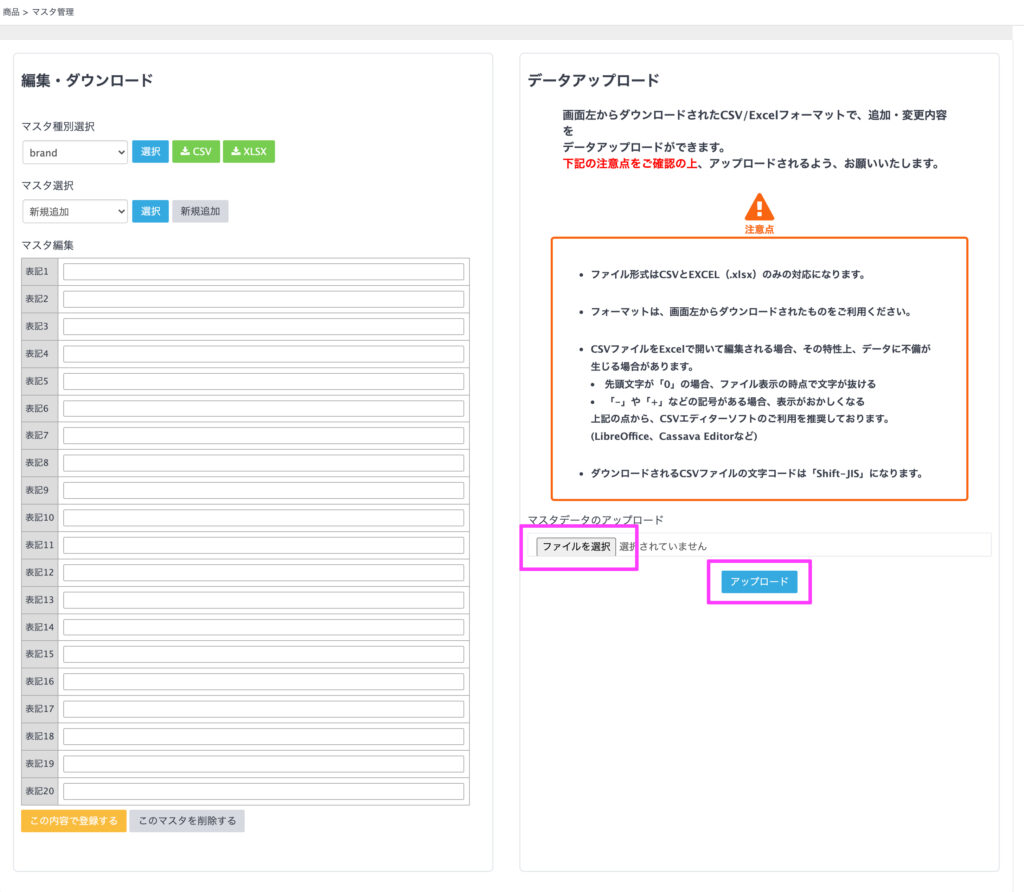※ワサビスイッチ=WS
WSでは「ブランド」の項目は「brandマスタ」に紐づいており、様々な情報を管理することができます。また、マスタはエクセルまたはCSVで簡単に新規登録・編集が行えます。
初期設定でブランドはご用意しておりますが、店舗様によって、必要なブランドを追加したり、不要なブランドを削除したりなどカスタマイズする方法をご案内いたします。
マスタは登録後、商品情報に実際に反映するまで最大で1時間ほどかかる場合がありますのでご注意ください。
ブランドマスタ動画マニュアル
https://wasabi-inc.biz/help/2019/07/16/brand-master/
ブランドマスタを新規登録する(WS上で登録する方法)
参考動画
https://wasabi-inc.biz/help/2019/07/16/edi-master-ws/
1.商品 > マスタ管理へ移動します。
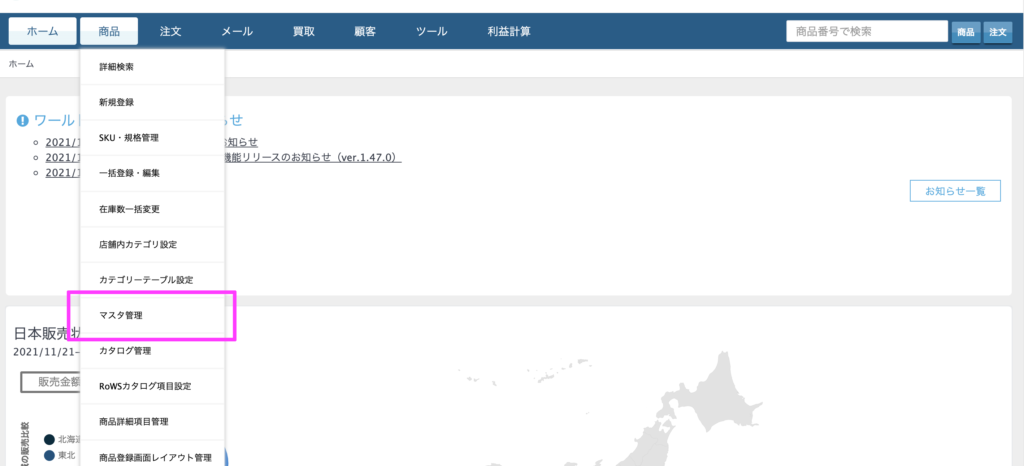
※権限の関係で表示されていない場合があります。表示がされていない場合は、各店舗様の管理者の方へ権限付与を申請するか権限をお持ちの方がご対応されるようお願いいたします。
2.マスタ種別選択で「brand」を「選択」します。
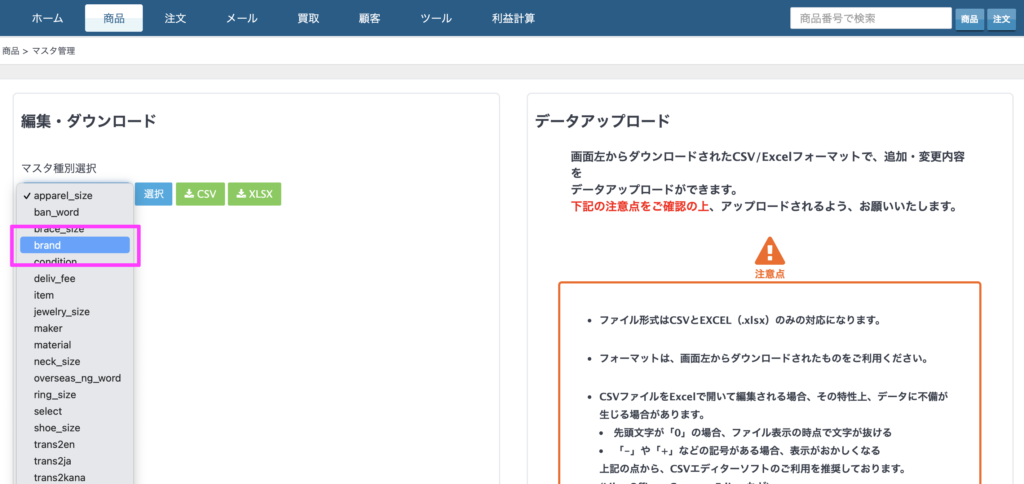
3.マスタ選択の新規追加を選択して頂き表記1に新しいブランドを入力して下さい
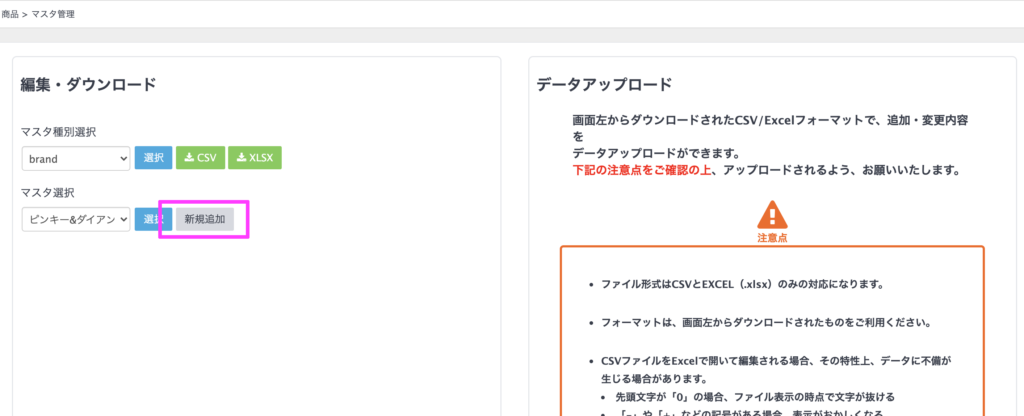
「表記1」がWSの商品情報上に表示されるものになります。表記1にブランドを追加して登録してください。
「表記2」へは海外モール出品用にブランドの英名を登録されていらっしゃる店舗様が多いのです。「表記2」以降もお分かりになる場合はご登録をお願いします。
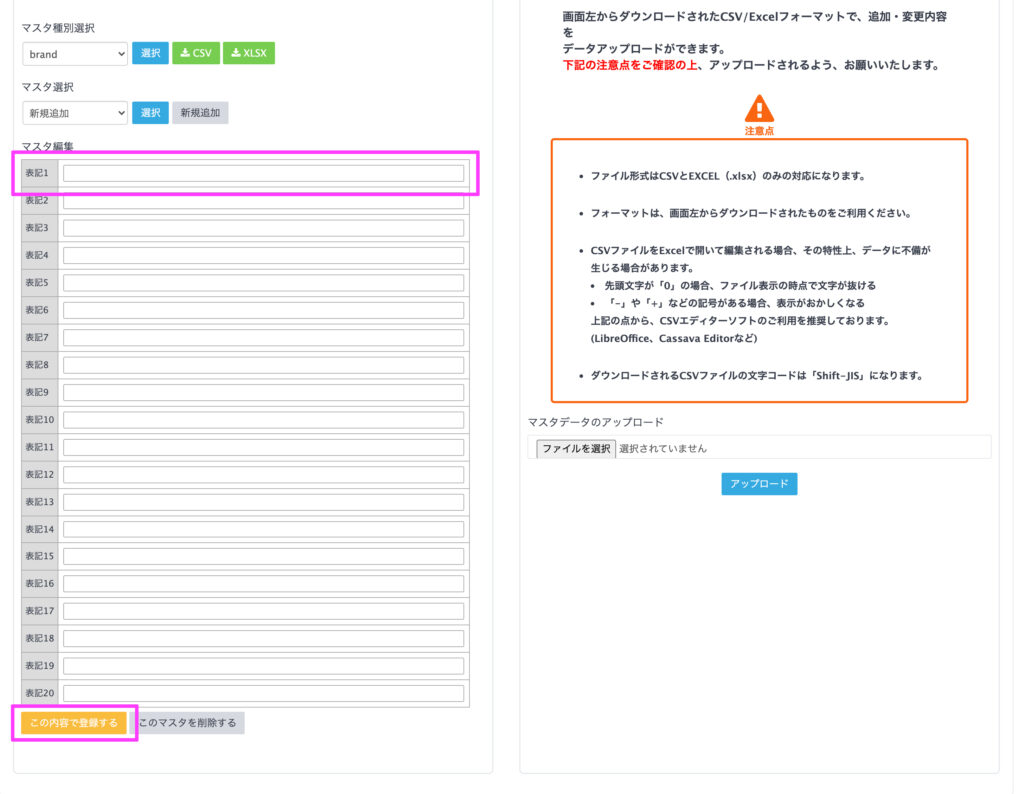
登録済みブランドを修正する(WS上で修正する場合)
1.「マスタ選択」から修正対象のブランドを「選択」します。
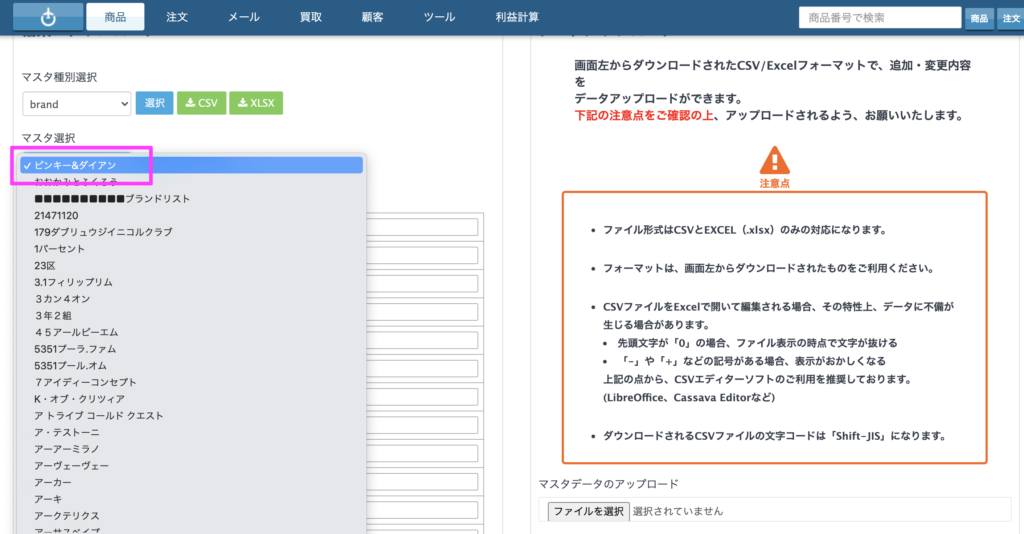
例:「ピンキー&ダイアン」を「ピンキーアンドダイアン」へ変更
「表記1」に表示されているものがWSの商品情報上で表示されているブランド名になるので「表記1」を編集します。
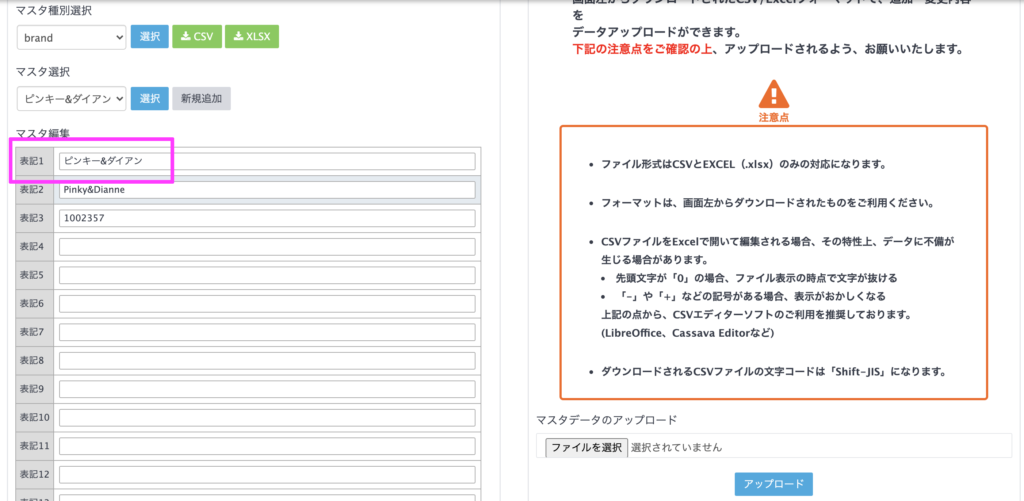
修正したい内容へ変更したら「この内容で登録する」を押下して登録完了です。
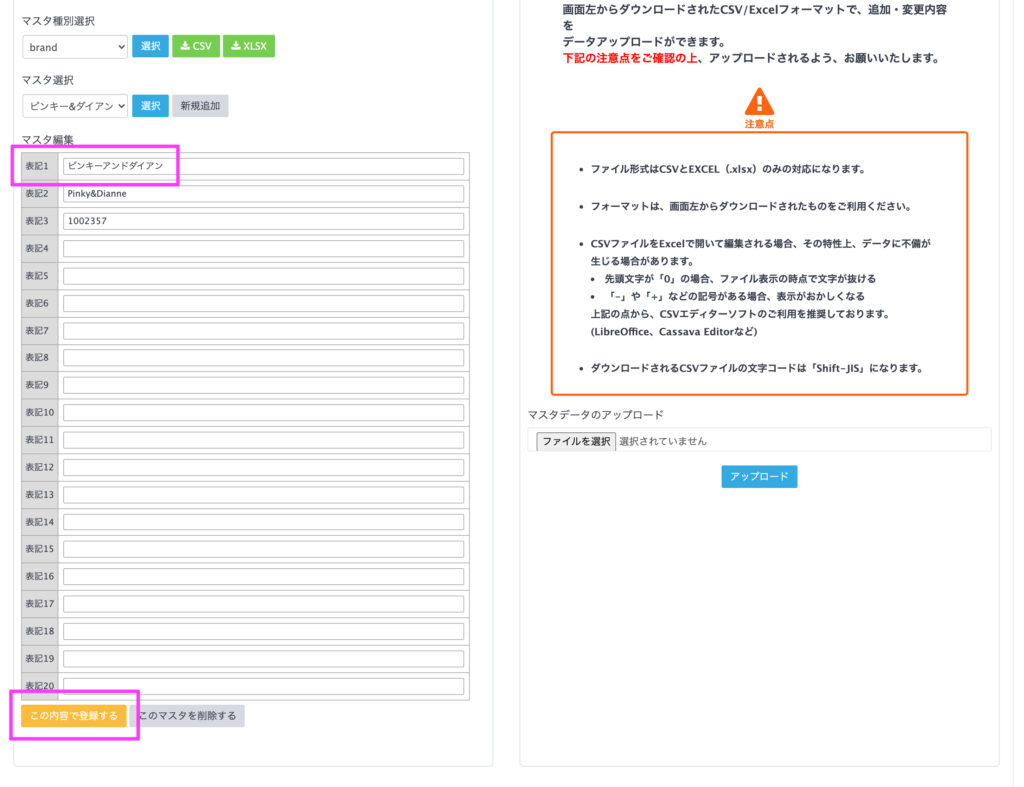
ブランドマスタを編集する(エクセルまたはCSVで編集する)
参考動画
https://wasabi-inc.biz/help/2019/07/16/edit-master-excel/
こちらの編集方法では編集後元に戻すことはできません。想定外の箇所を変更してしまった場合に備えて必ずバックアップを保管しておいてください。
1.と同じく商品 > マスタ管理へ移動し、「brand」マスタを選択後、「CSV」または「XLSX」どちらか編集しやすい方のボタンを押下します。
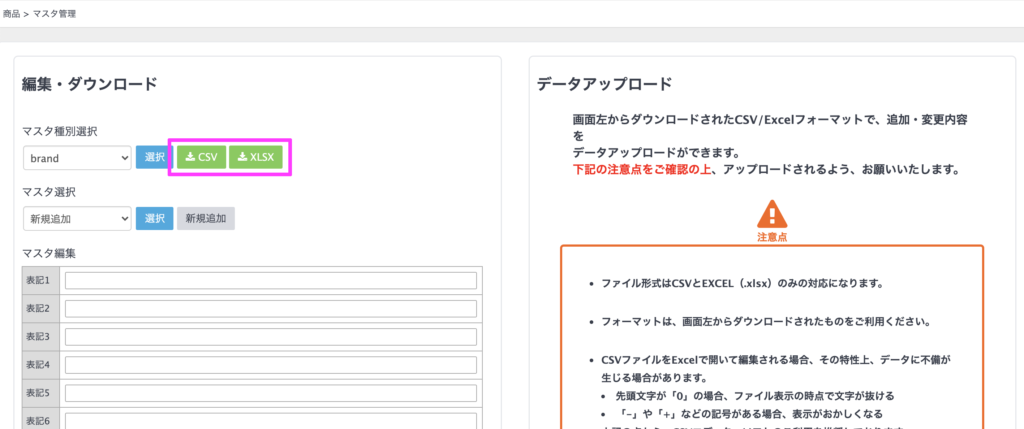
今回はエクセルで編集を行います。
WS上での編集で「表記1」となっていたものがエクセル(CSV)データ上では「data1」として表示されています。
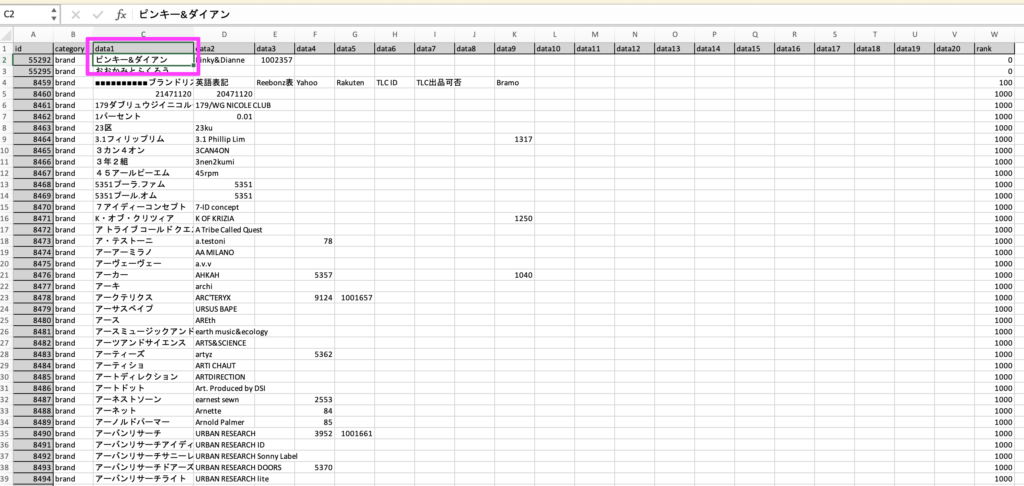
「ピンキー&ダイアン」を「ピンキーアンドダイアン」へ修正する場合は「data1」の表記を変更します。
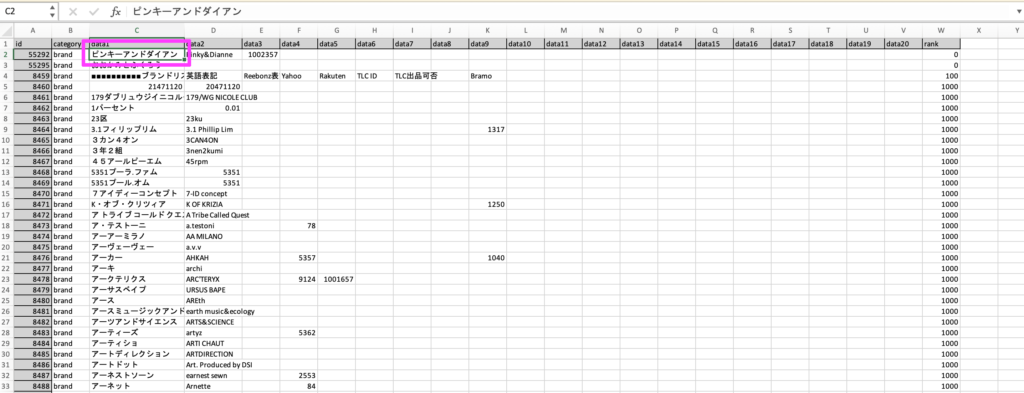
ブランドマスタを新規登録する(エクセルまたはCSVで登録する)
data1の空欄箇所に追加登録したいブランド名を登録します。
この際、data2以降の登録内容がお分かりになる場合は全てご登録ください。(data2は海外モール用のブランド英名を登録している場合が多いです。)
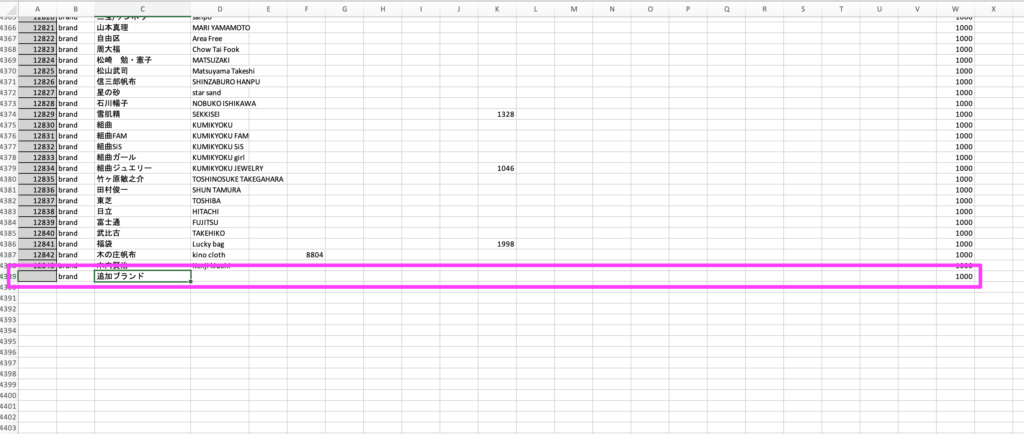
新規登録の場合は必ずA列にある「id」は空欄にしておく必要があります。
この「id」は登録した際に自動で振られるWS内部での管理番号になり、新規登録時に空欄にしておかなかった場合、使用中のidとバッティングし、商品情報の表示が崩れ、出品時にも影響が出る可能性があるのでご注意ください。
登録が完了したらマスタ管理から編集した「ファイルの選択」を行って「アップロード」で完了です。